在一些門牌或者標簽上經常會看到用鐵板制作成的字,顯得格外別致,下面我們用PS打造一款鐵板文字。
1、新建一個文件,設置前景色為深灰色RGB都為90,按Alt+Delete鍵填充背景,效果如圖01所示。
2、設置背景色為白色。新建一個圖層,命名為圖層1,按Ctrl+Delete鍵填充圖層1為白色,如圖02所示。
3、執行菜單欄中的“濾鏡”→“雜色”→“添加雜色”命令,設置參數如圖03所示,圖像效果如圖04所示。
5、執行菜單欄中的“圖像”→“調整”→“色相/飽和度”命令,設置飽和度為-100,如圖07所示,圖像效果如圖08所示。
 |
1、新建一個文件,設置前景色為深灰色RGB都為90,按Alt+Delete鍵填充背景,效果如圖01所示。
 |
| 圖1 |
 |
| 圖2 |
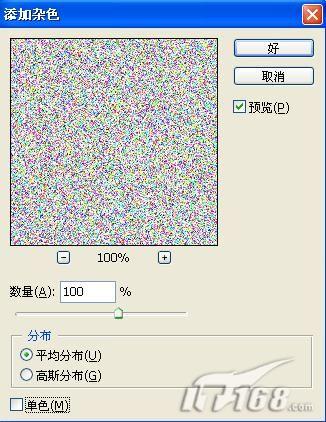 |
| 圖3 |
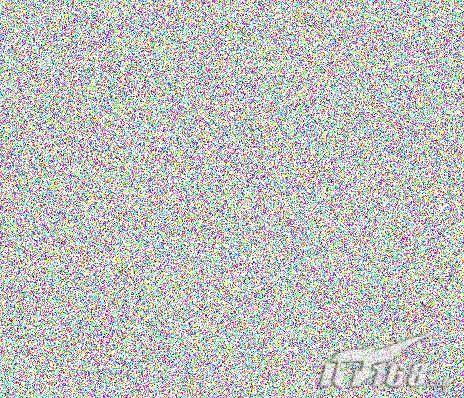 |
| 圖4 |
4、執行菜單欄中的“濾鏡”→“模糊”→“動感模糊”命令,設置參數如圖05所示,圖像效果如圖06所示。
 |
| 圖5 |
 |
| 圖6 |
 |
| 圖7 |
 |
| 圖8 |
6、新建一個圖層,圖層2,設置背景色為白色,按Ctrl+Delete鍵填充圖層2。
7、設置前景色和背景色分別為黑色和白色。執行菜單欄中的“濾鏡”→“渲染”→“云彩”命令,制作云彩效果,效果如圖09所示。
 |
| 圖9 |
标签:鐵板文字
推薦設計

優秀海報設計精選集(8)海報設計2022-09-23

充滿自然光線!32平米精致裝修設計2022-08-14

親愛的圖書館 | VERSE雜誌版版式設計2022-07-11

生活,就該這麼愛!2022天海報設計2022-06-02
最新文章

5個保姆級PS摳圖教程,解photoshop教程2023-02-24

合同和試卷模糊,PS如何讓photoshop教程2023-02-14

PS極坐標的妙用photoshop教程2022-06-21

PS給數碼照片提取線稿photoshop教程2022-02-13








